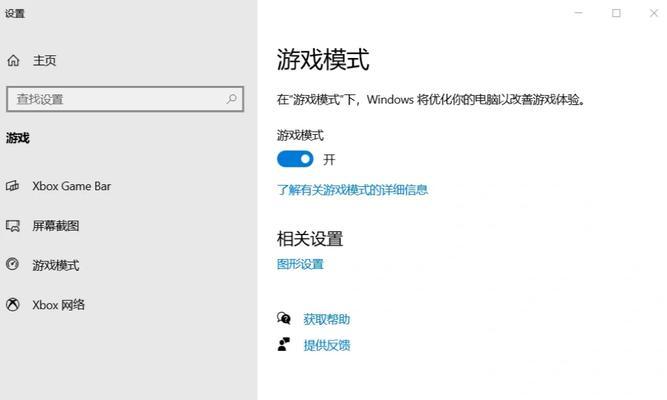接触电脑音乐创作或制作的朋友们,可能会遇到这样的问题:无论是使用MIDI键盘、鼠标点击虚拟乐器还是使用音频工作站软件(DAW),音乐敲击出来的声音都是无声的。这种情况不仅令人沮丧,还可能中断创作的灵感。本文将为您全面讲解排查电脑音乐敲击无声问题的详细步骤,确保您能够尽快恢复正常创作。
确认硬件设备是否正常
在开始软件层面的排查之前,首先要确认所有的硬件设备都正常工作。请按照以下步骤操作:
检查MIDI键盘连接
确认MIDI键盘已经有稳定电源供电,并且连接线(可能是USB线或MIDI线)正确插入到电脑的相应端口。
在电脑的音频设置中确认MIDI设备已被识别。通常可以在“音频I/O设置”或“MIDI设备设置”中查看到。
检查扬声器或耳机
确保扬声器或耳机已经正确连接到电脑,并且声音没有被静音或调节至最低。
如果是外接音频接口,检查音频接口的电源灯是否亮起,以及音频线路是否正确连接到扬声器或耳机上。
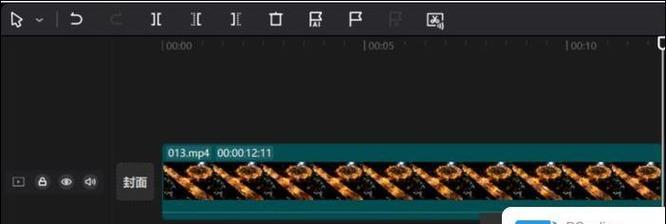
软件层面的排查
确认硬件设备无误后,接下来是软件层面的检查:
检查音频驱动
进入电脑的“声音”设置,确认音频驱动是最新的,或者重新安装音频驱动。
在音频设备的属性设置中,确保设备处于活动状态,并且没有被静音。
检查DAW软件设置
打开DAW软件,检查主输出通道是否有声音输出设置。
检查MIDI轨道是否正确设置,以及虚拟乐器是否已加载。
逐项测试系统音量
打开系统音量设置,关闭所有静音选项,并调节音量至合适水平。
如果有单独的音频效果器或插件,请检查它们是否未激活或设置为静音。

深入排查潜在问题
经过以上基础排查,如果音乐仍然无声,可能需要更深入地执行以下操作:
更新系统及软件
确保操作系统和DAW软件以及所有相关插件均已更新至最新版本。
有时候,系统或软件的旧版本可能存在兼容或bug问题。
检查音频接口设置
如果使用外部音频接口,检查其驱动是否正确安装,以及音频接口的输出通道是否已正确设置到DAW中。
系统资源检查
打开任务管理器,查看系统资源占用情况,确保没有占满CPU或内存资源,导致音频处理出现问题。
尝试关闭不必要的后台程序来释放资源。
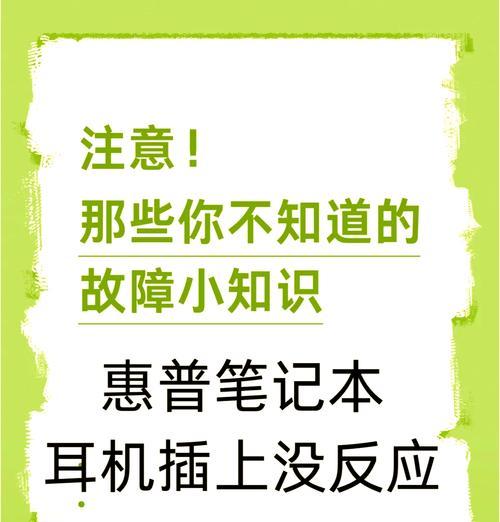
额外的排错技巧
除了以上步骤外,这里还有几个可能会被忽视但很关键的排错方法:
监听器效果或插件:有时音乐无声是因为监听信号的通道上被静音了,检查你的监听器效果或插件设置,确保没有错误地将声源静音。
缓冲设置:在DAW中,缓冲设置过低可能会导致声音断断续续或无声,尝试增加缓冲大小,以提高稳定性。
结语
电脑音乐敲击无声问题可能由多种原因引起,包括硬件故障、软件问题、设置不正确或系统资源不足等。通过上述步骤细致排查,您应该能够找到问题所在,并恢复音乐创作的激情。如果问题依旧无法解决,建议联系专业技术人员协助检查,或向相关硬件和软件的客服寻求帮助。综合以上,希望能助您早日解决电脑音乐无声的困扰。